Mundarija
iOS da ko‘plab noaniq, ammo ajoyib funksiyalar mavjud. Ularning ba’zilari qurilma bilan ishlashni osonlashtiradi, boshqalari esa foydalanuvchi hayotini biroz yoqimli qiladi. Ammo bu xususiyatlar iPhone’da asosiy bo‘lmagani va ba’zi hollarda ularni sozlamalardan qidirish kerakligi sababli, ko‘pchilik egalari ular haqida hatto o‘ylab ham ko‘rishmaydi.
iSpace buni tuzatishni taklif qiladi. Smartfoningiz nimalarga qodirligini aytib beramiz.

O‘rnatilgan Shazam
Shazam – bu mashhur musiqani aniqlash xizmati. Ilgari ilovani App Store’dan yuklab olish kerak edi, ammo 2020-yilda Apple uni iOS’ga o‘rnatdi. Endi do‘konda yoki taksida qanday qo‘shiq yangrayotganini bilish uchun shunchaki “Boshqaruv punkti”ni surib, Shazam belgisini bosish kifoya. Bir necha soniyadan keyin ekranda qo‘shiq muallifi va nomi ko‘rsatilgan bildirishnoma chiqadi.
Aytgancha, nafaqat atrofdagi musiqani, balki iPhone’ning o‘zida, masalan, Instagram yoki TikTok’dagi videoda yangrayotgan musiqani ham “bezovta qilish” mumkin.
Muhim: Shazam dastlab Boshqaruv paneliga kiritilmagan. U yerga qo‘shish uchun:
- Boshqaruv paneli > Boshqaruv elementini qo‘shish ruknida barmoqni bo‘sh joyda ushlab turing;
- Musiqani aniqlash bandini tanlang.
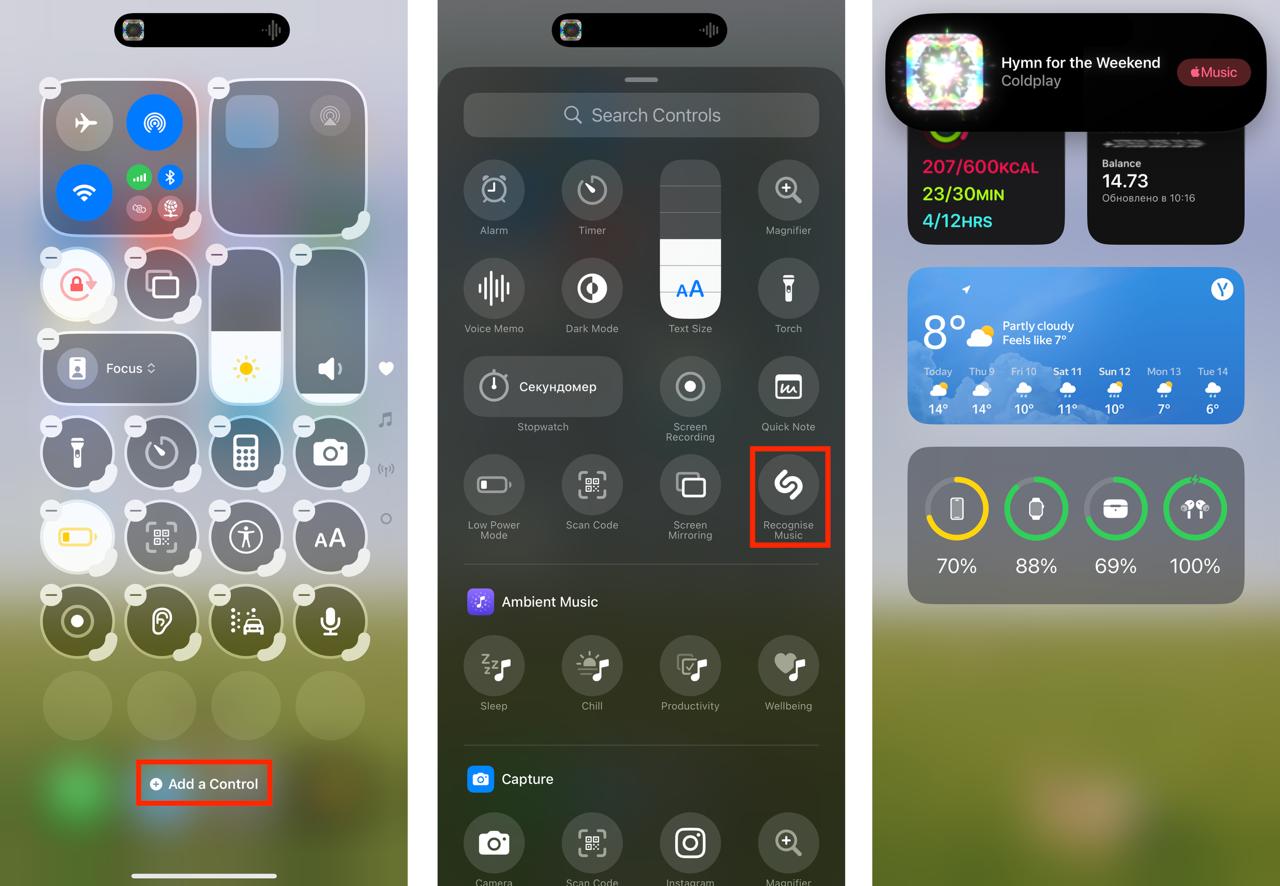
Fon tovushlari
iPhone’ning bu yashirin funksiyasi diqqatni shovqinli joyda – ko‘chada, transportda yoki ochiq joyda jamlash kerak bo‘lganda qutqaradi. Bundan tashqari, uxlashdan oldin bo‘shashish va tinchlanish imkonini beradi. Shunchaki yomg‘ir yoki okean shovqini fonida musiqa tinglash qiziqarli tajriba, albatta sinab ko‘ring.
Tabiat fon tovushlarini yoqish uchun:
- sozlamalar > Universal kirish bandini oching;
- pastga varaqlang va “Audiovizualizatsiya” > “Fon tovushlari” bandini tanlang;
- Fondagi tovushlar funksiyasini yoqing.
Xuddi shu menyuda siz birlamchi tovushni tanlashingiz va tovush balandligini sozlashingiz mumkin. Keyinchalik funksiyani tezda yoqish va o‘chirish uchun uni “Boshqaruv nuqtasi”ga qo‘shing. Buning uchun:
- boshqaruv nuqtasida barmog‘ingizni bo‘sh joyda ushlab turing;
- quloq belgisi – Eshitish tugmasini bosing
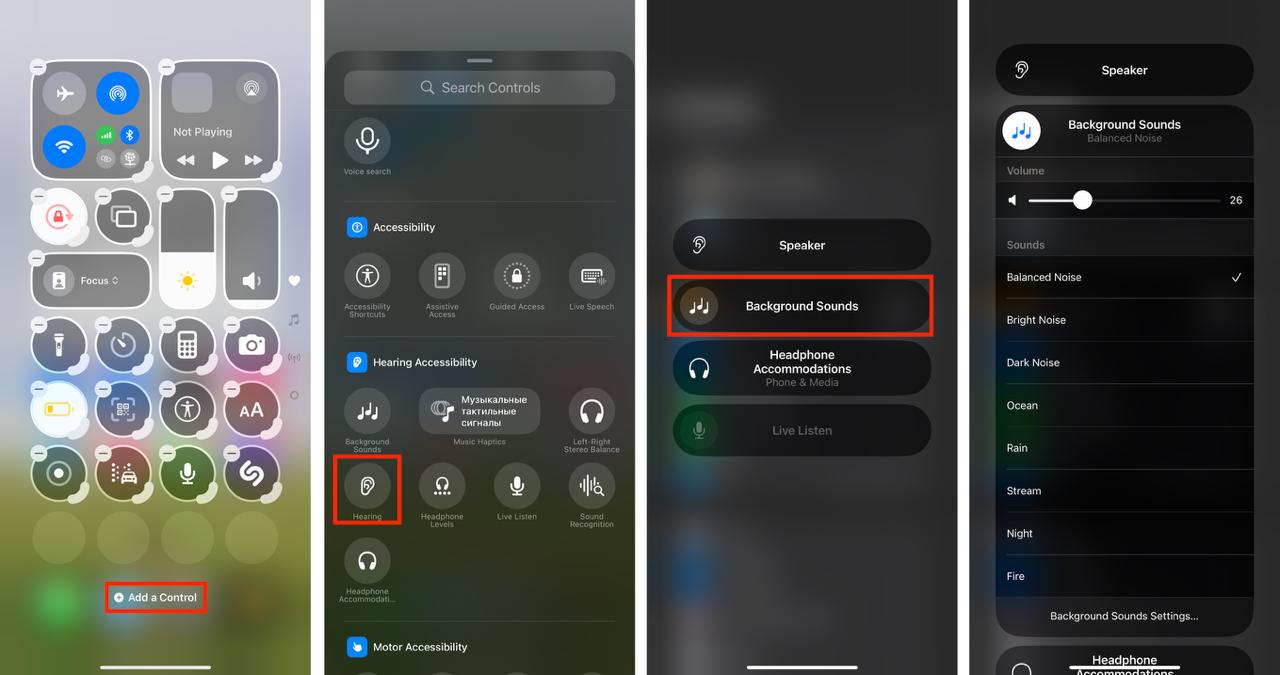
Hujjatlarni skanerlash va imzolash
iPhone kamerasi yordamida hujjatlarni yaxshi sifatda skanerlashingiz mumkin. Bundan tashqari, ularni chop etish zaruratisiz imzolash. Agar biror hujjatning nusxasini yoki o‘zingiz imzolagan blankani elektron pochta orqali yuborishingiz kerak bo‘lsa, bu juda qulay.
Hujjatni skanerlash uchun:
- “Qaydlar”ni oching va yangisini yarating;
- Skrepka tugmasini bosing > “Hujjatlarni skanerlash”;
- Kamerani sahifaga qarating va suratga oling;
- Kerak bo‘lsa, hujjat chegaralarini tahrirlang. Buning uchun pastki chap burchakdagi rasm miniatyurasini bosing va hoshiyalash vositasini tanlang. Markerlarni tortish orqali chegaralarni sozlang;
- “Tayyor”> “Saqlash.”
Hujjatni imzolash uchun:
- Qaydlarda skanerlangan hujjatni oching va “”Ulashish”> “Belgi qo‘shish”;
- Plus tugmasini bosing va “Imzo” bandini tanlang, keyin uni yarating. Shundan so‘ng, sizdan imzo uchun maydon o‘lchamini tanlash va uni sahifaning istalgan qismiga joylashtirish so‘raladi;
- “Tayyor” tugmasini bosing va faylni saqlang.
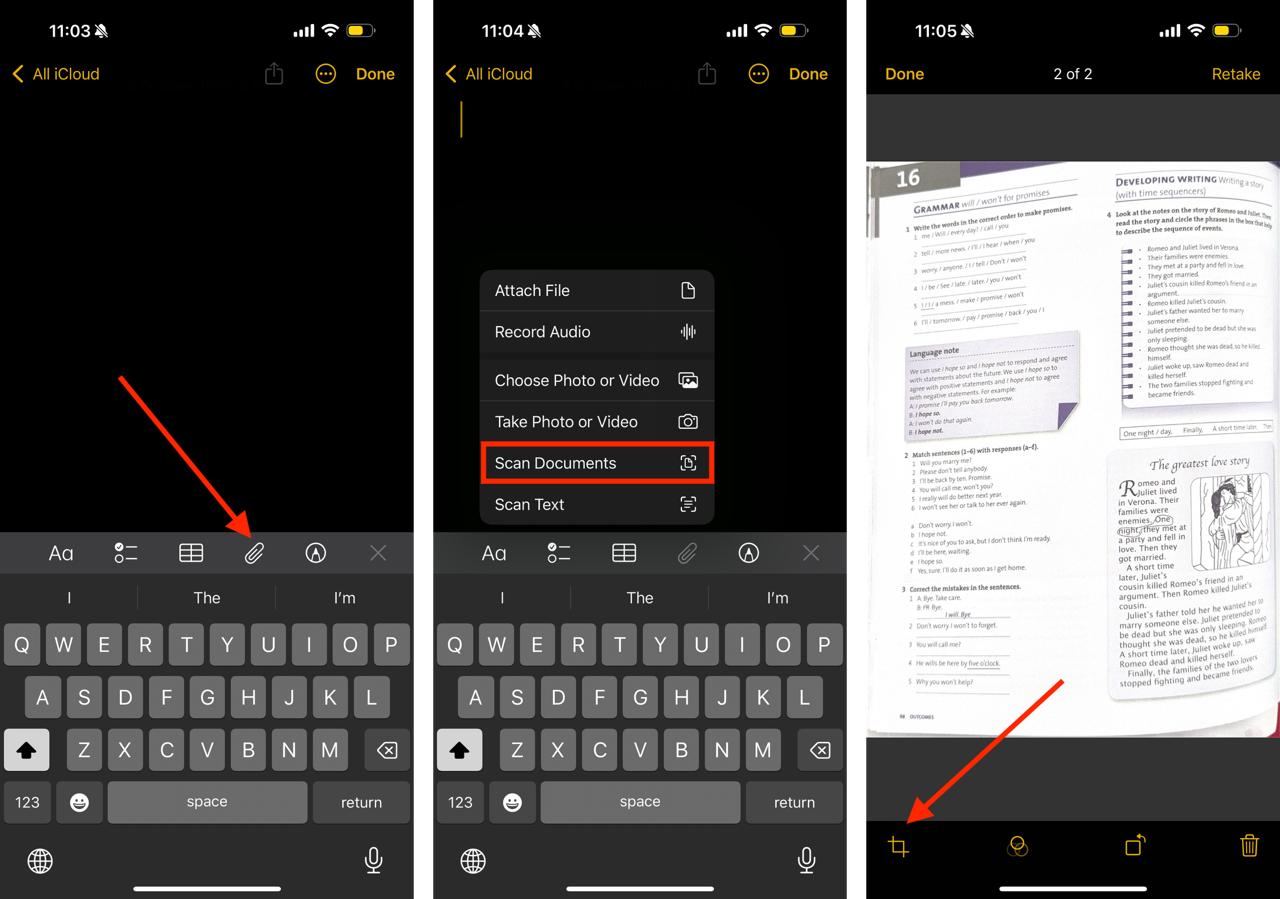
Matnni Safarida tarjima qilish
Veb-sahifani tizim tili sifatida iPhone qurilmasiga o‘rnatilgan ona tilingizga darhol tarjima qilishingiz mumkin. Tashqi ilovalardan foydalanilmaydi va plaginlar o‘rnatilmaydi. Buning uchun:
- tarjima qilinishi kerak bo‘lgan saytni oching;
- URL satrida chapdagi belgini bosing;
- “Tarjima qilish” bandini tanlang.
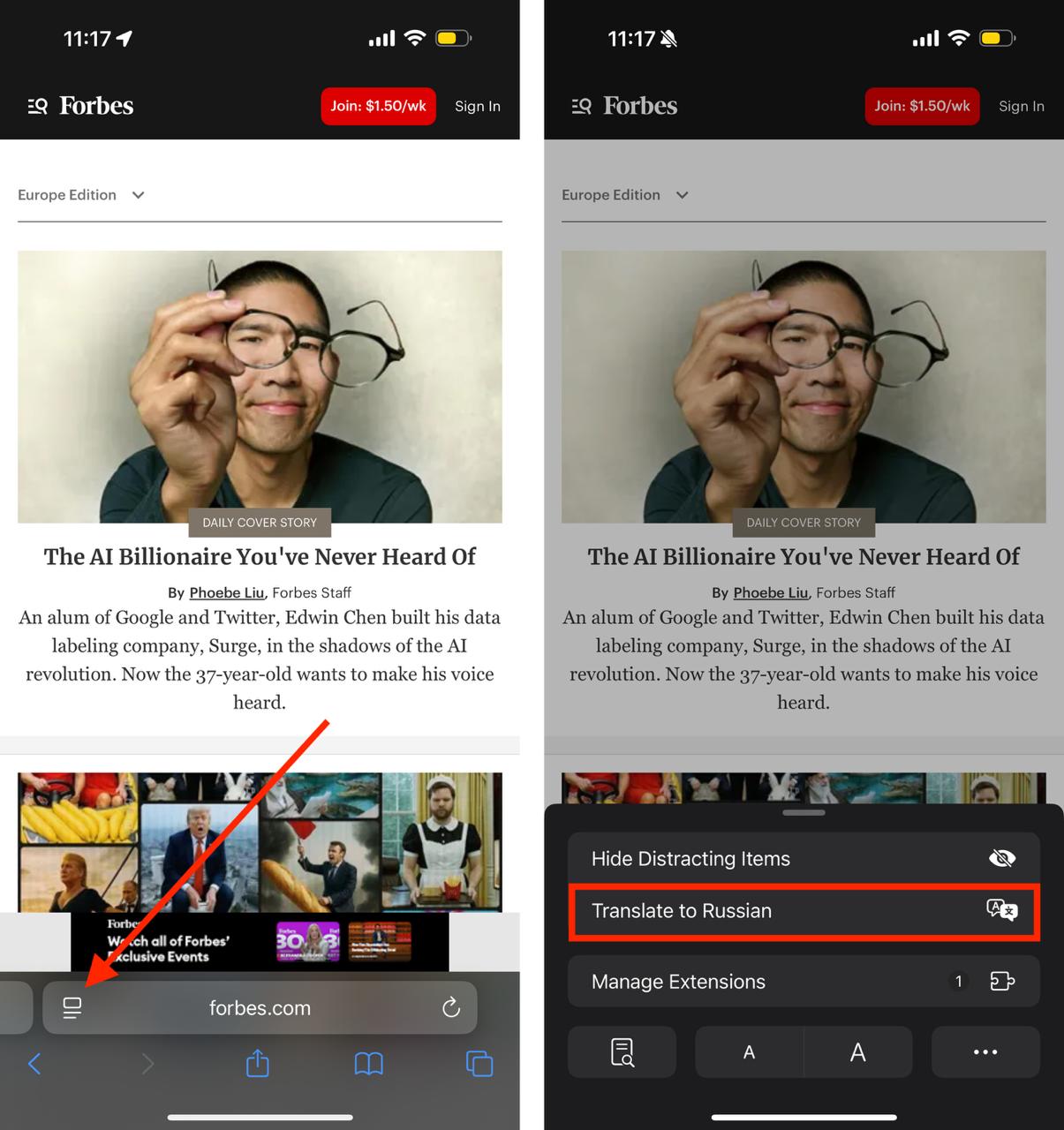
Suratni berkitish
iPhone’ning yana bir foydali xususiyati – suratlarni yashirish imkoniyati. Agar siz, masalan, qarindoshlaringizga dam olishdan olingan suratni telefoningizda ko‘rishga imkon bersangiz, u sizga yordam beradi. Ammo bilasizmi, ular nafaqat ularni, balki umuman barcha suratlarni varaqlashni xohlashadi.
iPhone qurilmasidagi suratni berkitish uchun:
- bitta yoki bir nechta rasmni belgilang va pastki o‘ng burchakdagi uchta nuqta belgisini bosing.
- “Yashirish” bandini tanlang.
Shundan so‘ng suratlar “Yashirin” jildiga tushadi. Agar istasangiz, uni ham begona ko‘zlardan yashirishingiz mumkin. Buning uchun telefon sozlamalaridan “Ilovalar” “Suratlar” menyusini tanlang va “Berkitilgan albomni ko‘rsatish” bandini faolsizlantiring. Albomning ochiqligini tiklash uchun uni qaytadan yoqing.
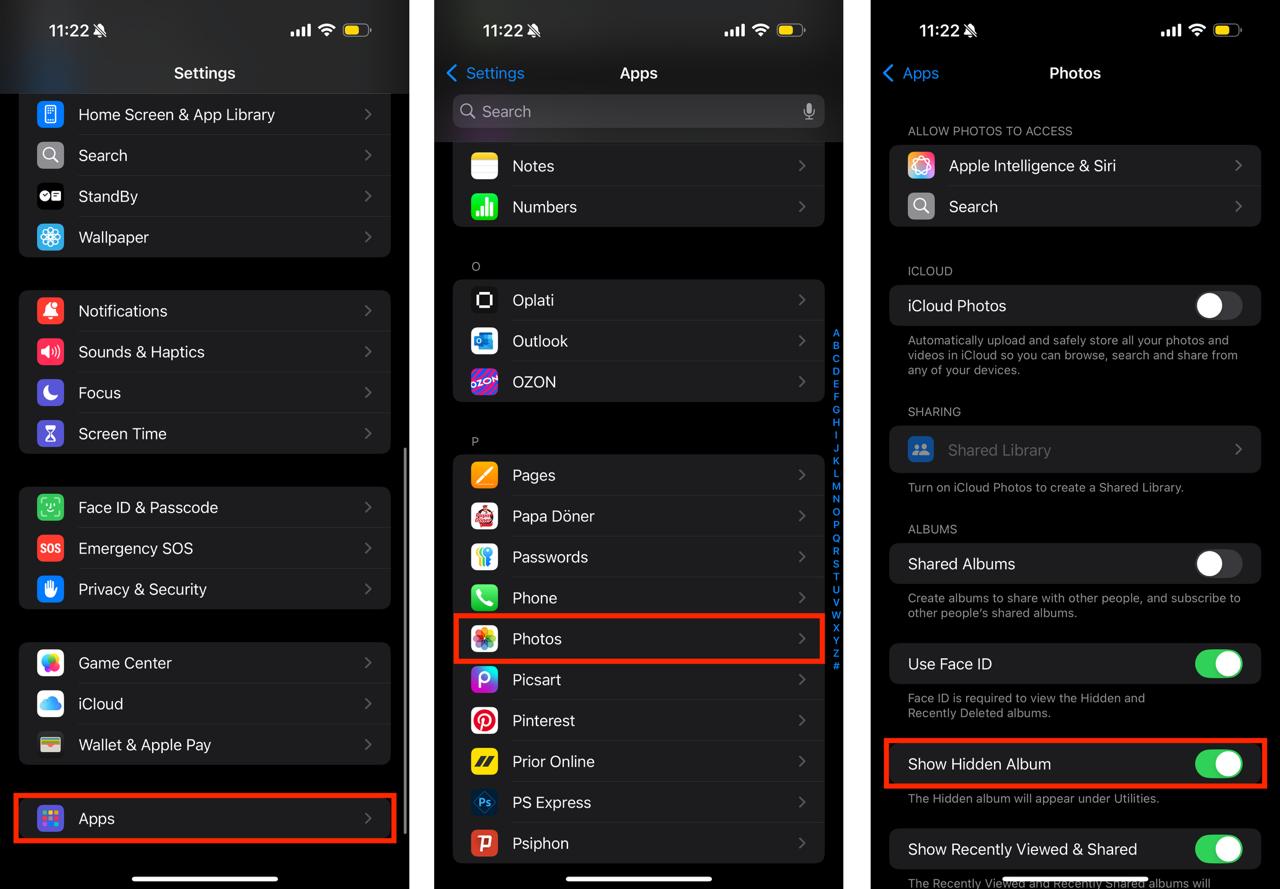
Bir vaqtda video va suratga olish
Hayotda lahzaning ham videosini, ham rasmini olgingiz keladigan vaziyatlar yetarlicha. iPhone’da siz ularni bir vaqtda suratga olishingiz mumkin. Buning uchun:
- Kamera ilovasida video yozib olishni boshlang. Zatvorni tushirish tugmasi yonida dumaloq belgi paydo bo‘ladi (avvalgi iPhone modellarida – kamera). Bu belgini bosing;
- olingan video va suratlarni Suratlar ilovasidan qidiring.
Muhim: video davomida olingan suratlarning aniqlik darajasi Surat rejimidagidan biroz pastroq bo‘ladi.
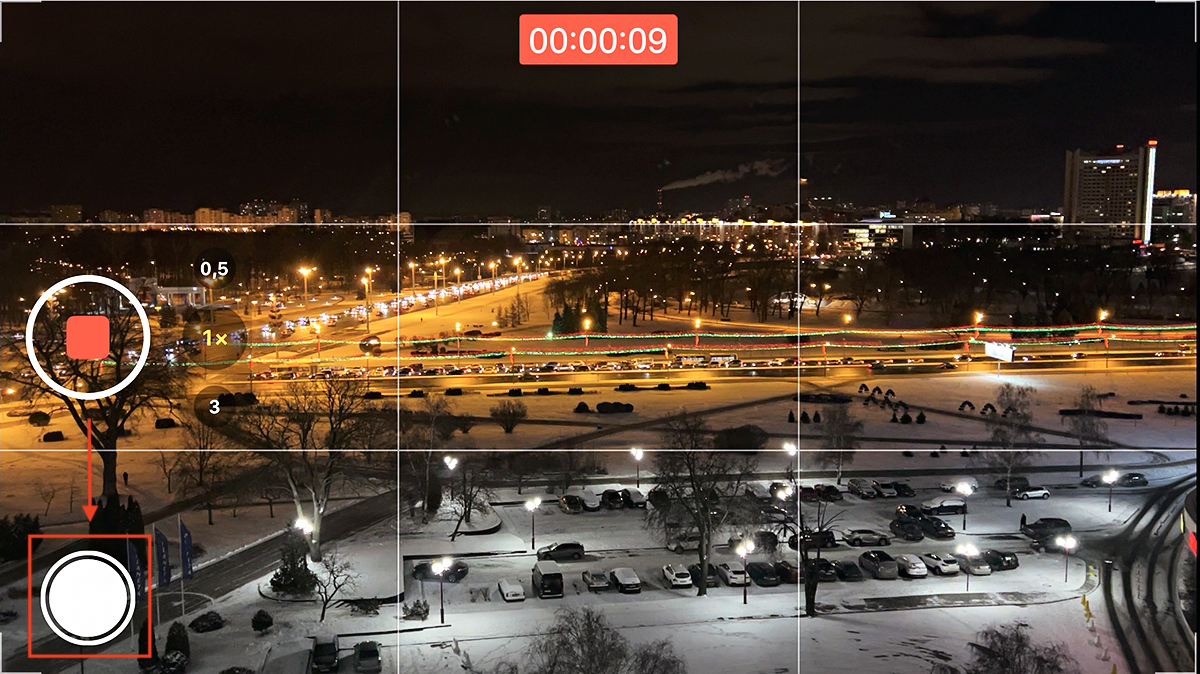
Surat va videolardagi matnni aniqlash – “Matn skaneri”
Bu faqat iOS 15 bilan ishlaydigan yangi iPhone funksiyasidir. U Live Text deb nomlanadi va galereyadagi tayyor fotosuratdan matnni “ajratib olish”ni biladi. Shuningdek, kamerani obyektga qaratganingizda uni umumiy tasvirda aniqlash.
Bu nima uchun kerak? Masalan, hamkasbingiz tushlik uchun pul o‘tkazishingiz uchun sizga bank kartasining suratini yubordi. Uning karta raqamini suratdan ko‘chirmasdan nusxalashingiz mumkin. Shuningdek, kamerani reklamaga qaratish va unda ko‘rsatilgan telefon raqamiga qo‘ng‘iroq qilish. Minimal harakat, maksimal foyda.
Funksiyani faollashtirish uchun:
- “Sozlamalar” > “Asosiy” > “Til va mintaqa” rukniga kiring;
- Matnni skanerlash funksiyasini yoqing;
Tayyor. Endi siz matnli yoki raqamli rasmni suratga olganingizda, sizda maxsus belgi paydo bo‘ladi. Matnli rasmni ochganingizda u “Suratlar” ilovasida ham paydo bo‘ladi. U bilan ishlashga o‘tish uchun indikator ustiga bosing.
“Matn skaneri” iPhone XR va iOS 15 bilan yangi modellarda, shuningdek, iPadOS 15 versiyasida mavjud. Video funksiyasidan foydalanish uchun iOS va iPadOS 16 versiyasiga yangilanishingiz kerak.
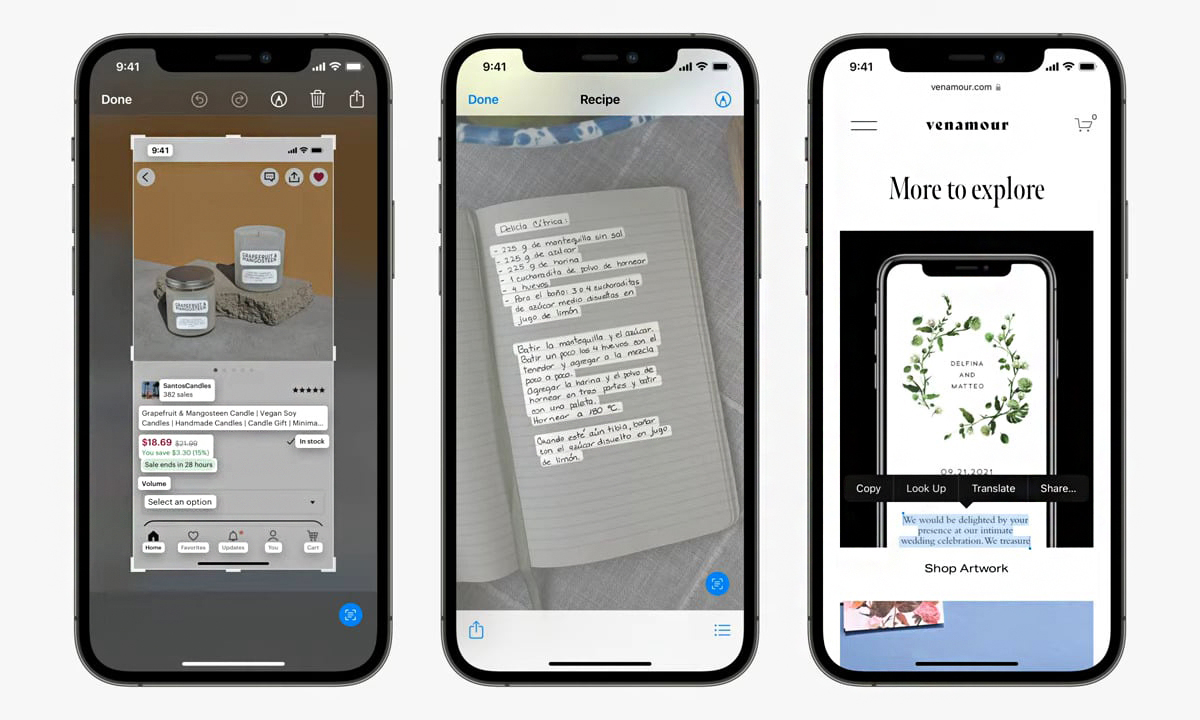
iPhone, iPad, AirPods, Apple Watch va Mac bilan bog‘liq yanada ko‘proq layfxaklarni Instagram sahifamizda e’lon qilamiz. Havola orqali o‘ting, obuna bo‘ling va iSpace’dagi yangiliklar, aksiyalar va foydali takliflardan xabardor bo‘ling.
SHUNINGDEK, O‘QING
iPhone nigoh bilan boshqaring. Yangi iOS 18 chipi qanday ishlashini bilib oling
O’yin uchun qaysi iPhone-ni tanlash kerak? Eng yaxshi modellar
Tarqatma xabarlarga obuna bo‘ling va do‘konning yangi aksiyalari va maxsus takliflari haqida birinchilardan bo‘lib bilib oling!
